在Windows 10系统中,照片应用是用户常用的一个功能,用于查看和管理图片,一些用户遇到了照片应用无法打开或立即闪退的问题,给用户的日常使用带来了不便,解决此问题不仅需要对可能出现的原因有所了解,也需要掌握一系列解决措施,下面将依据近期用户的反馈和专家意见,详细探讨可能引起Win10照片打不开或闪退的原因以及针对性的解决策略。
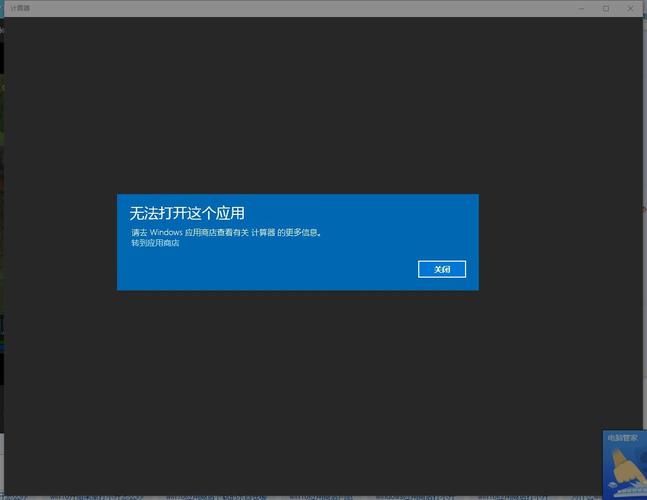
我们来解析可能导致该问题的原因,Windows 10系统更新频繁,新功能的整合和bug修复可能导致系统某些部分不稳定,内置的照片应用也可能因为系统更新而出现兼容性问题,这可能是造成照片应用闪退的一个原因,系统文件损坏或缺失、权限设置不当等也可能是诱因之一。
针对上述可能的原因,以下是一些具体的解决步骤和建议:
1、重启计算机:这看起来是最简单的方法,但有时可以有效解决暂时性的软件故障。
2、重置照片应用:
进入“设置”>“应用”>“应用和功能”,找到照片应用,选择“高级选项”,然后点击“重置”,这将清除应用的缓存和数据,可能解决打开错误或闪退的问题。
3、通过Windows PowerShell进行自动修复:
尝试在Windows PowerShell中输入特定的修复命令,这可以解决一些由损坏的系统文件引起的问题。
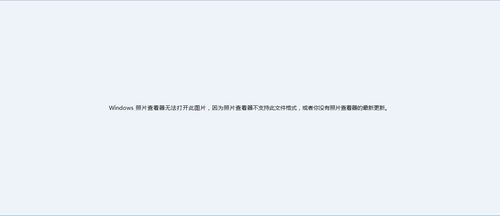
4、更新系统和驱动程序:
确保你的Windows 10系统和所有驱动程序都是最新的,过时的驱动程序可能会导致应用程序运行不稳定。
5、检查病毒和恶意软件:
使用杀毒软件全面扫描你的系统,以确保没有病毒或恶意软件干扰正常的系统功能。
6、创建新的用户账户:
如果问题仅发生在特定用户账户上,尝试创建一个新的管理员账户,检查照片应用是否在该账户中正常工作。
7、重新安装照片应用:
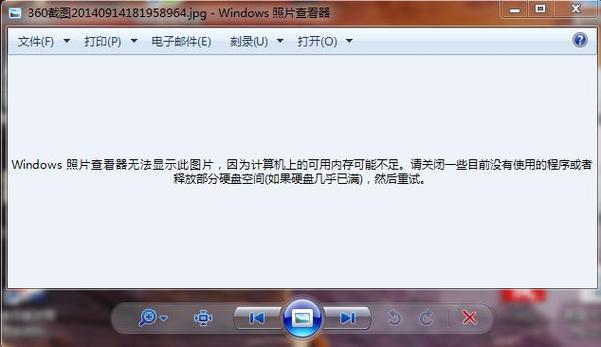
如重置未能解决问题,可以尝试从微软商店卸载后重新下载并安装照片应用。
8、检查Windows应用商店的缓存:
清理Windows应用商店的缓存有时也可以解决应用安装或更新中的问题。
为了帮助用户更好地理解和操作,以下是关于照片应用问题的常见问题及解答:
Q1: 我应该如何重置照片应用?
A1: 可以通过进入“设置”>“应用”>“应用和功能”,找到照片应用,选择“高级选项”,然后点击“重置”进行操作。
Q2: 为什么照片应用会突然无法打开?
A2: 常见的原因包括系统更新后的兼容性问题、系统文件损坏、权限设置不当或病毒感染,按照上述建议逐一排查和尝试解决,通常可以恢复正常。
面对Windows 10照片应用无法打开或闪退的问题,用户应先尝试简单的解决方法如重启和重置应用,如果问题依旧存在,则可能需要进一步检查系统文件完整性、更新系统和驱动程序,或考虑重新安装照片应用,通过这些综合措施,大多数情况下能够有效解决照片应用的问题,恢复其正常功能。
原创文章,作者:未希,如若转载,请注明出处:https://www.kdun.com/ask/785892.html
本网站发布或转载的文章及图片均来自网络,其原创性以及文中表达的观点和判断不代表本网站。如有问题,请联系客服处理。







发表回复